Sau khi cài đặt lại hệ điều hành, trong nhiều trường hợp bạn phải cài đặt thủ công các trình điều khiển cho tất cả các thiết bị trên máy tính của mình. Điều này đặc biệt đúng đối với chủ sở hữu máy tính xách tay, trong đó, ngoài trình điều khiển cho thiết bị cơ bản, phần mềm cho thiết bị bổ sung phải được cài đặt. Nhưng làm thế nào để bạn biết trình điều khiển nào chưa được cài đặt?
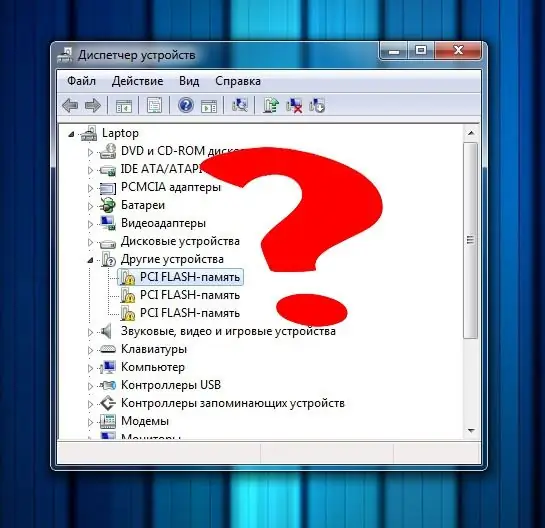
Hướng dẫn
Bước 1
Nếu bạn có biểu tượng Máy tính của tôi trên màn hình, hãy nhấp chuột phải vào biểu tượng đó, chọn Thuộc tính và chuyển đến tab Trình quản lý Thiết bị. Trong Windows 7, lệnh "Device Manager" có thể được chọn trực tiếp từ menu ngữ cảnh.
Bước 2
Nếu biểu tượng Máy tính của tôi không hiển thị trên màn hình, hãy mở menu Bắt đầu, chọn Bảng điều khiển và mở Trình quản lý thiết bị.
Bước 3
Trong hộp thoại hệ thống đã mở, bạn sẽ thấy danh sách tất cả các thiết bị được cài đặt trên máy tính của mình. Phần cứng mà trình điều khiển được cài đặt sẽ được hiển thị dưới dạng biểu tượng thiết bị. Các thiết bị mà hệ thống thiếu trình điều khiển sẽ được hiển thị dưới dạng biểu tượng màu vàng với dấu chấm than hoặc dấu chấm hỏi.






